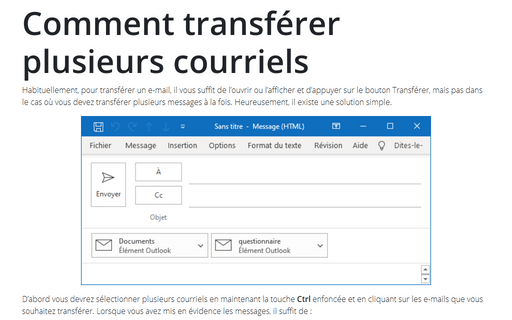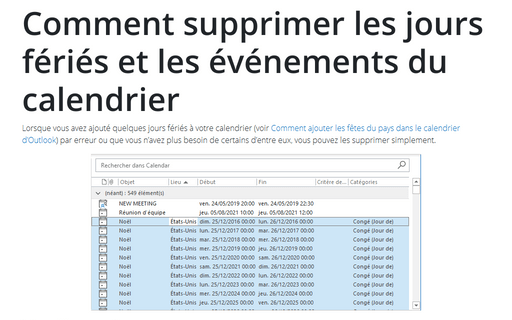Comment transférer plusieurs courriels
Outlook
365
Habituellement, pour transférer un e-mail, il vous suffit de l’ouvrir ou l’afficher et d’appuyer sur le bouton Transférer, mais pas dans le cas où vous devez transférer plusieurs messages à la fois. Heureusement, il existe une solution simple.
D’abord vous devrez sélectionner plusieurs courriels en maintenant la touche Ctrl enfoncée et en cliquant sur les e-mails que vous souhaitez transférer. Lorsque vous avez mis en évidence les messages, il suffit de :
- Sous l’onglet Accueil, dans le groupe Répondre, cliquer sur le bouton
Transférer :
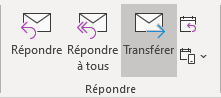
- Ou appuyer sur Ctrl+F.
- Ou sélectionner Transférer dans le menu contextuel :
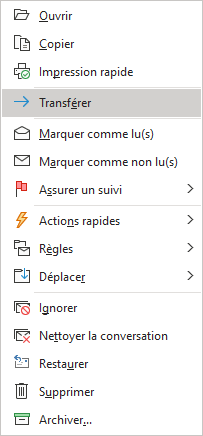
Entrez ensuite l’objet et le(s) destinataire(s) et cliquez sur Envoyez :
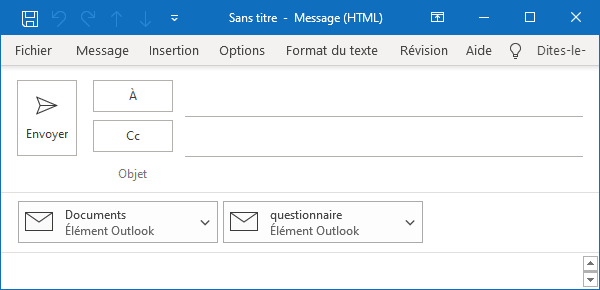
Voir aussi en anglais : How to forward multiple E-mails.